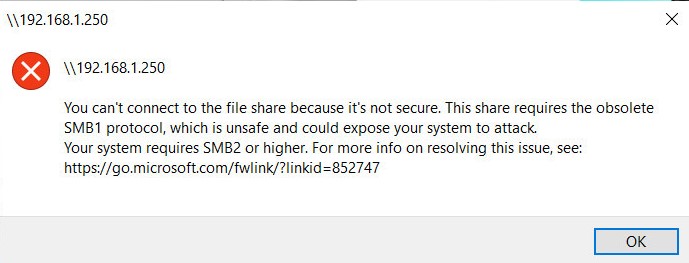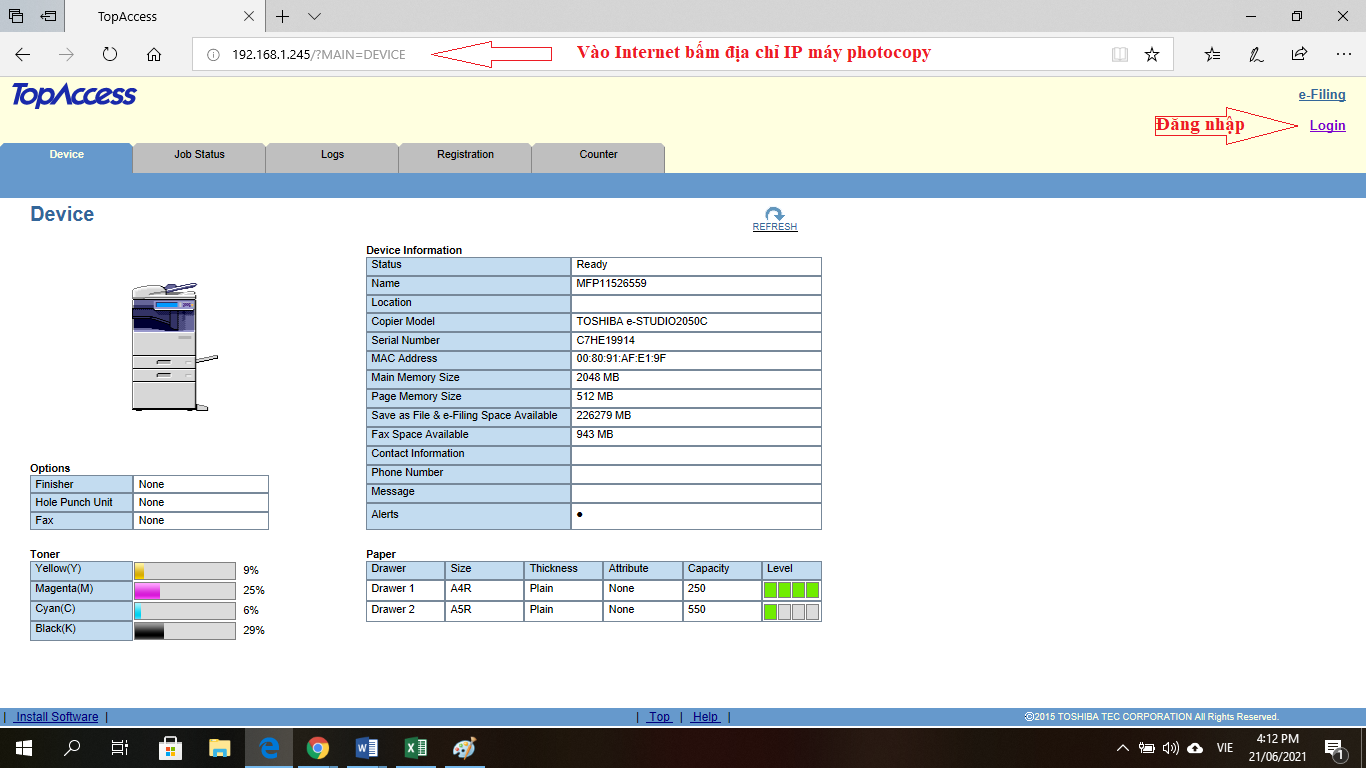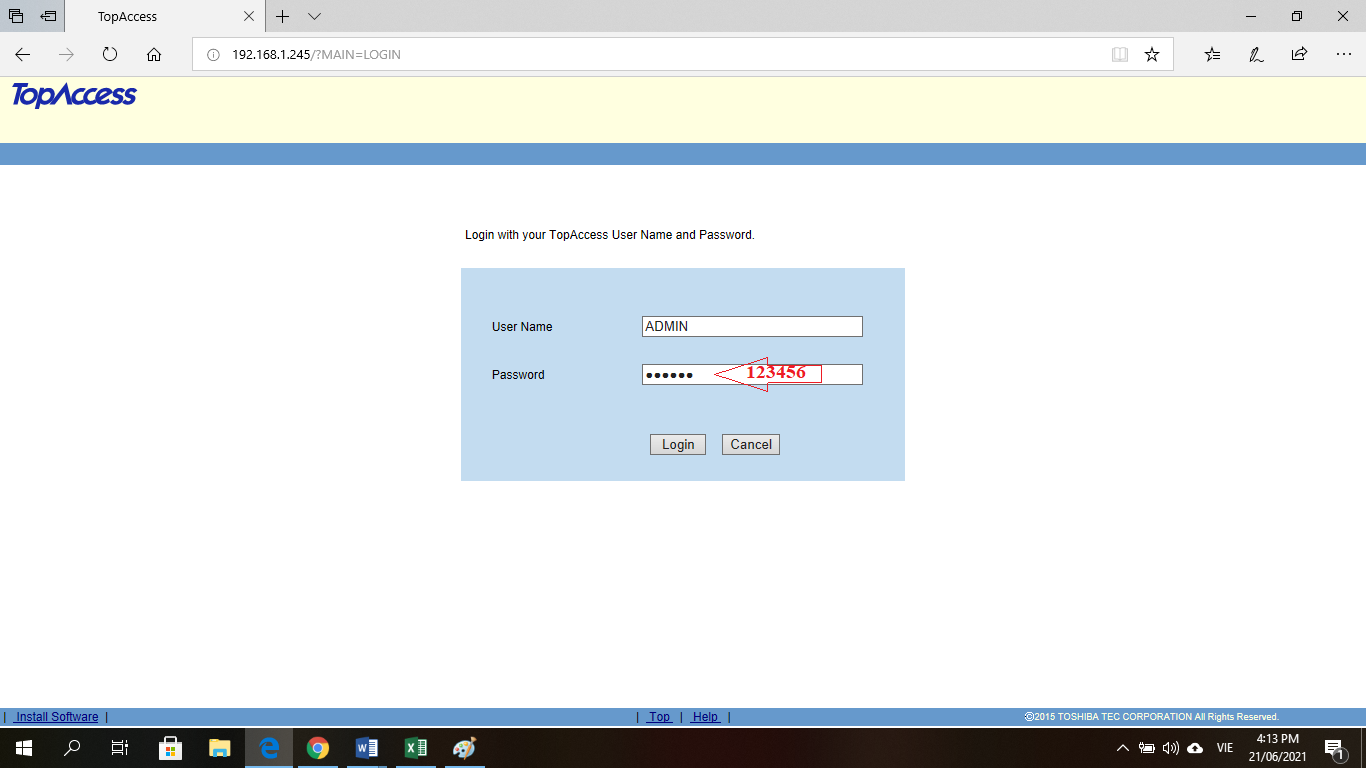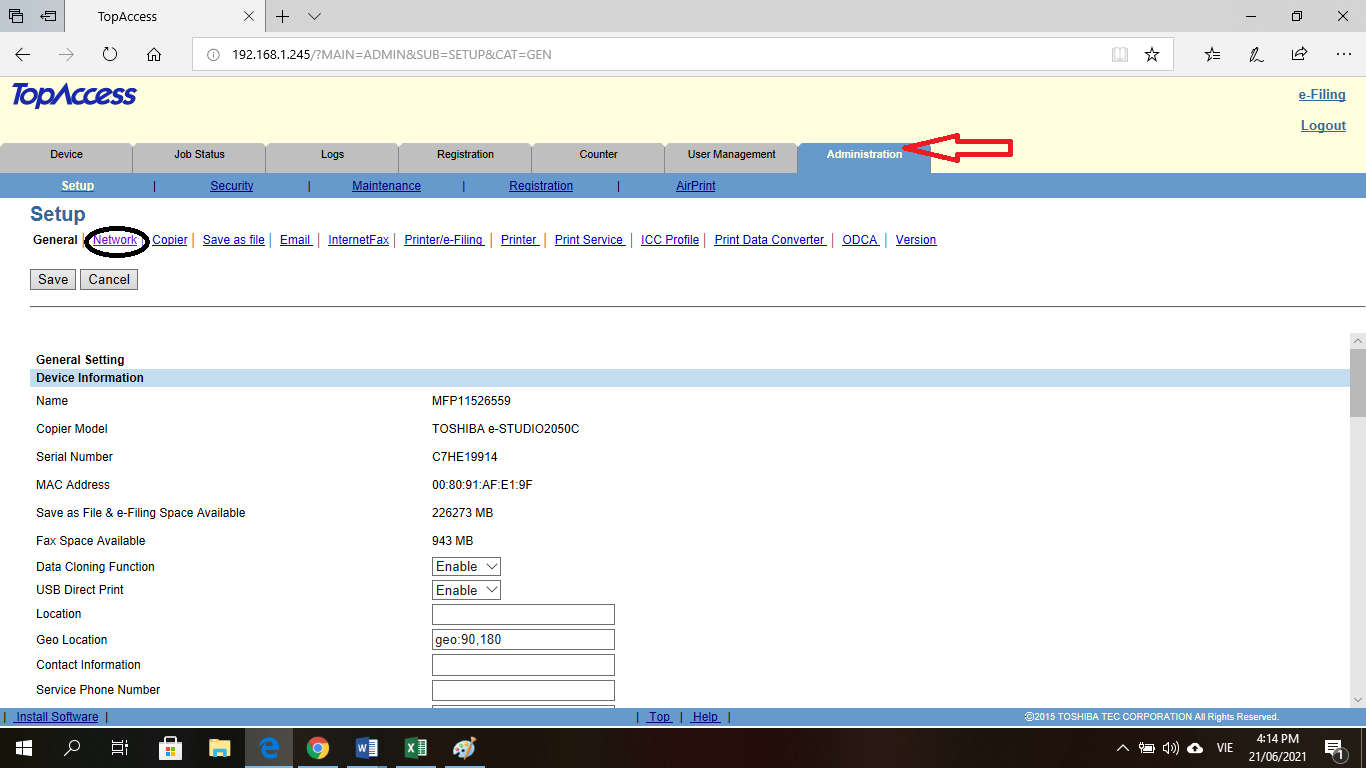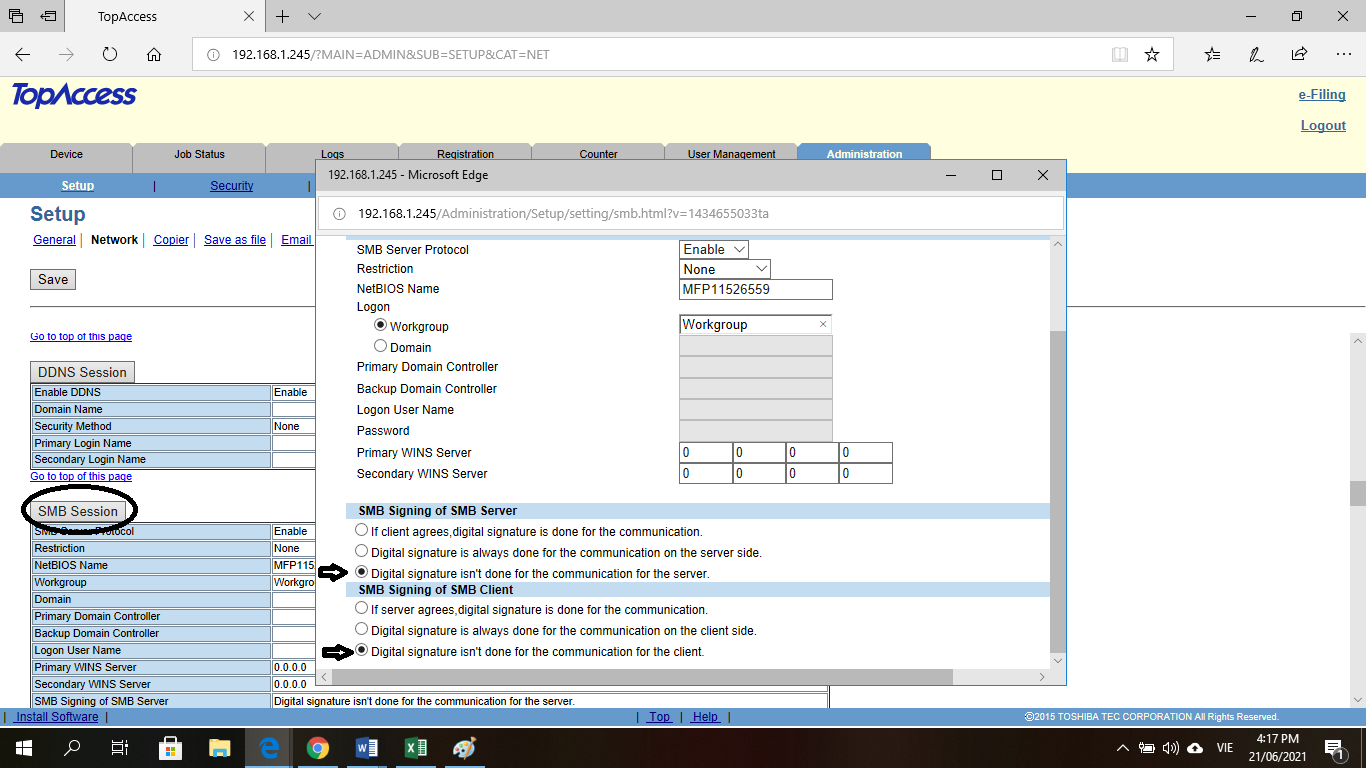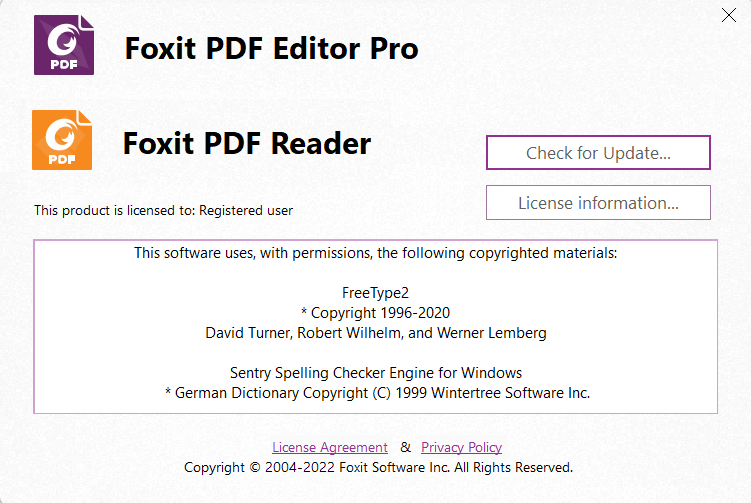Windown7/8/10 không lấy được file scan
Khắc phục lỗi Windown7/8/10 không lấy được file scan
Máy tính của bạn không vào được file scan từ máy photocopy Toshiba. Kết nối thư mục scan chung máy photocopy Toshiba bị lỗi. Báo không tìm thấy thư mục scan và không kết nối in được. Bài viết sẽ hướng dẫn cách khắc phục lỗi này như sau:
SMB là gì
SMB là một giao thức chia sẻ file khá phổ biến khi bạn dùng Windows. Gần như mặc định khi dùng các nền tảng Windows 7/8/10 khi chia sẻ file thì bạn sẽ đụng đến giao thức này. … SMB còn có tên gọi khác là CIFS (viết tắt của Common Internet File Sharing), hệ thống chia sẽ file phổ biến trên Internet
Hay nói một cách dễ hiểu, SMB là giao thức cho phép các ứng dụng client trong máy tính để đọc và ghi các file và yêu cầu các dịch vụ từ các chương trình máy chủ trong một mạng máy tính.
Màn hình báo lỗi máy tính Windown7/8/10 không lấy được file scan
Scan trong máy photocopy Toshiba khác với Scan trên máy photocopy Ricoh. Tại máy photocopy Toshiba có một thư mục dùng chung mặt định là File Share. Các nhà phát triển của hãng Toshiba đã thiết lập cho thư mục đó dùng để chứa những file Scan của người dùng. Tuy nhiên họ đã thiết lập thêm chế độ bảo mật khiến cho một số máy tính không tương thích không thể truy cập vào thư mục File Share này được.
Cách khắc phục lỗi máy tính không vào được file scan ở máy photocopy Toshiba
Tắt tường lửa máy tính
Hướng dẫn tắt tường lửa máy tính tại đây!
Mở SMB 1.0 trên máy tính
- Mở Control Panel.
- Click vào Programs.
- Click vào Turn Windows features on or off .
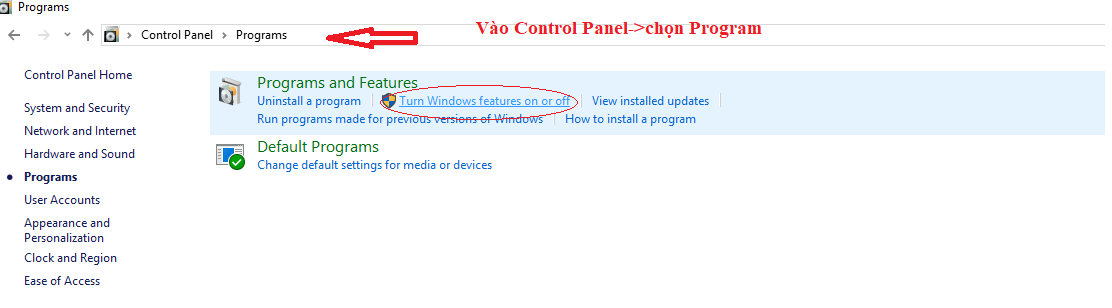
- Mở SMB1.0/CIFSFile Sharing Support option.
- Check vào SMB1.0/CIFS Client option.
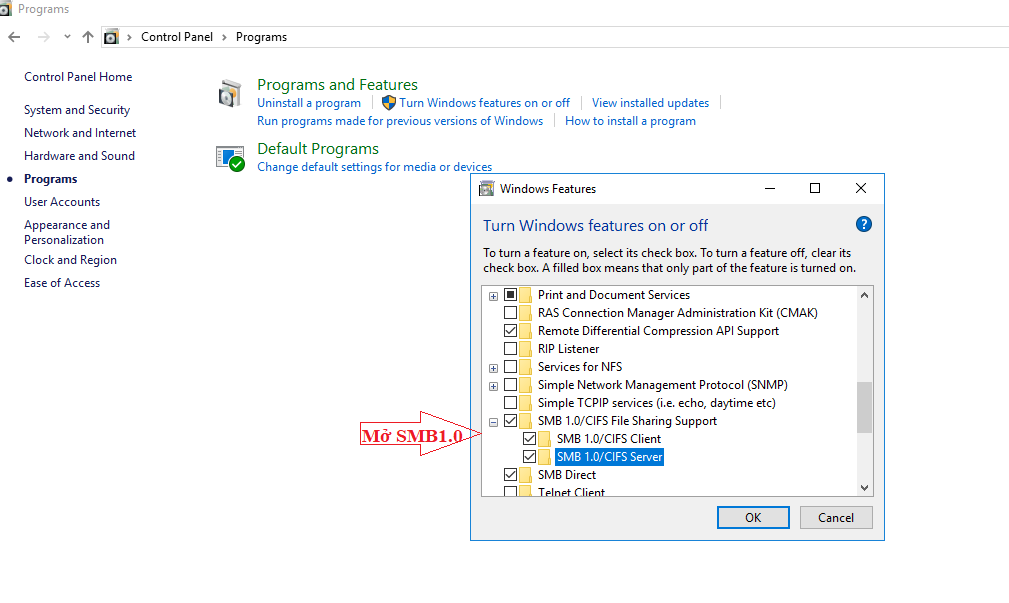
- Click OK.
- Click Restart now.
Bạn cần truy cập vào Website cấu hình máy photocopy Toshiba đó
Bước 1: Bạn nên sử dụng trình duyệt Enternet Explorer gõ địa IP máy photocopy
Bước 2: Bạn chọn Tab Administrator, nhập tài khoản mặc định
User Name: Admin
Pass:123456
Bước 3: Bạn chọn Tab Administrator->Vào mục Network
Bước 4: Chọn SMB Session->Đánh dấu chọn 2 mục: Digital Singature isn’t done for the communication for the Serser Và Digital Singature isn’t done for the communication for the Client.
Bước 5: Bạn chọn Apply->Save. Máy sẽ hiện thông báo Wait a minute…Sau đó restart lại máy